건강보험료는 자동이체가 아닌 분들이나 연체가 된 분들은 직접 납부해야 하는 경우가 있는데요. 이전에 NH 농협 어플로 건강보험료를 납부하는 방법을 알아봤고 이번에는 신한 은행 인터넷뱅킹 어플 쏠(SOL)로 납부하는 방법을 알아보겠습니다. 하는 방법은 이전에 농협에서 하는 방법이랑 같은데, 간단합니다.
우선 신한 어플이 쏠(SOL)이 설치된 상태에서 로그인을 해주세요. 신한 통장이 있다면 본인 인증하면 금방 로그인할 수 있습니다.
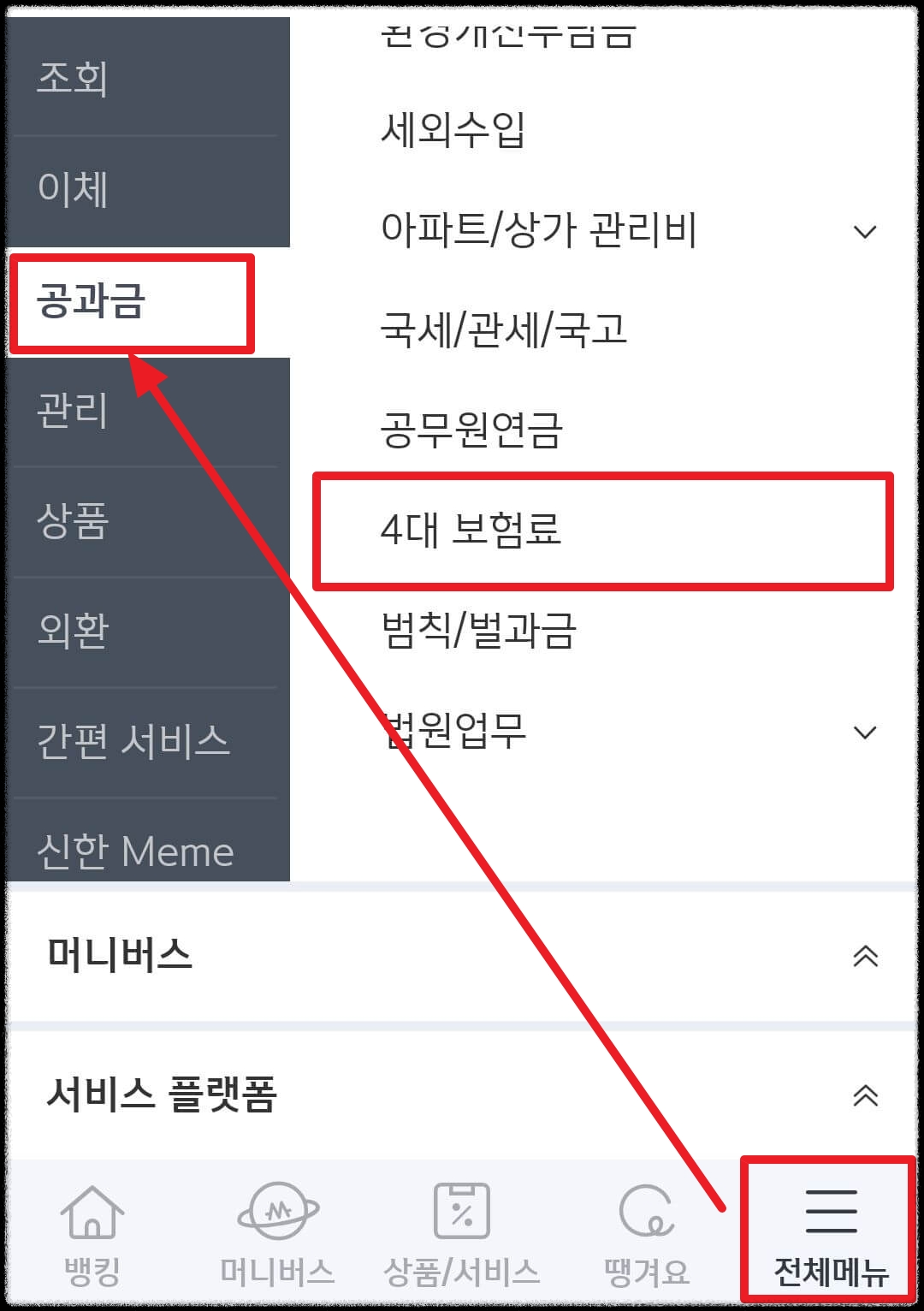
1. 전체메뉴를 들어가서 [공과금]에 [4대 보험료]를 눌러주세요.
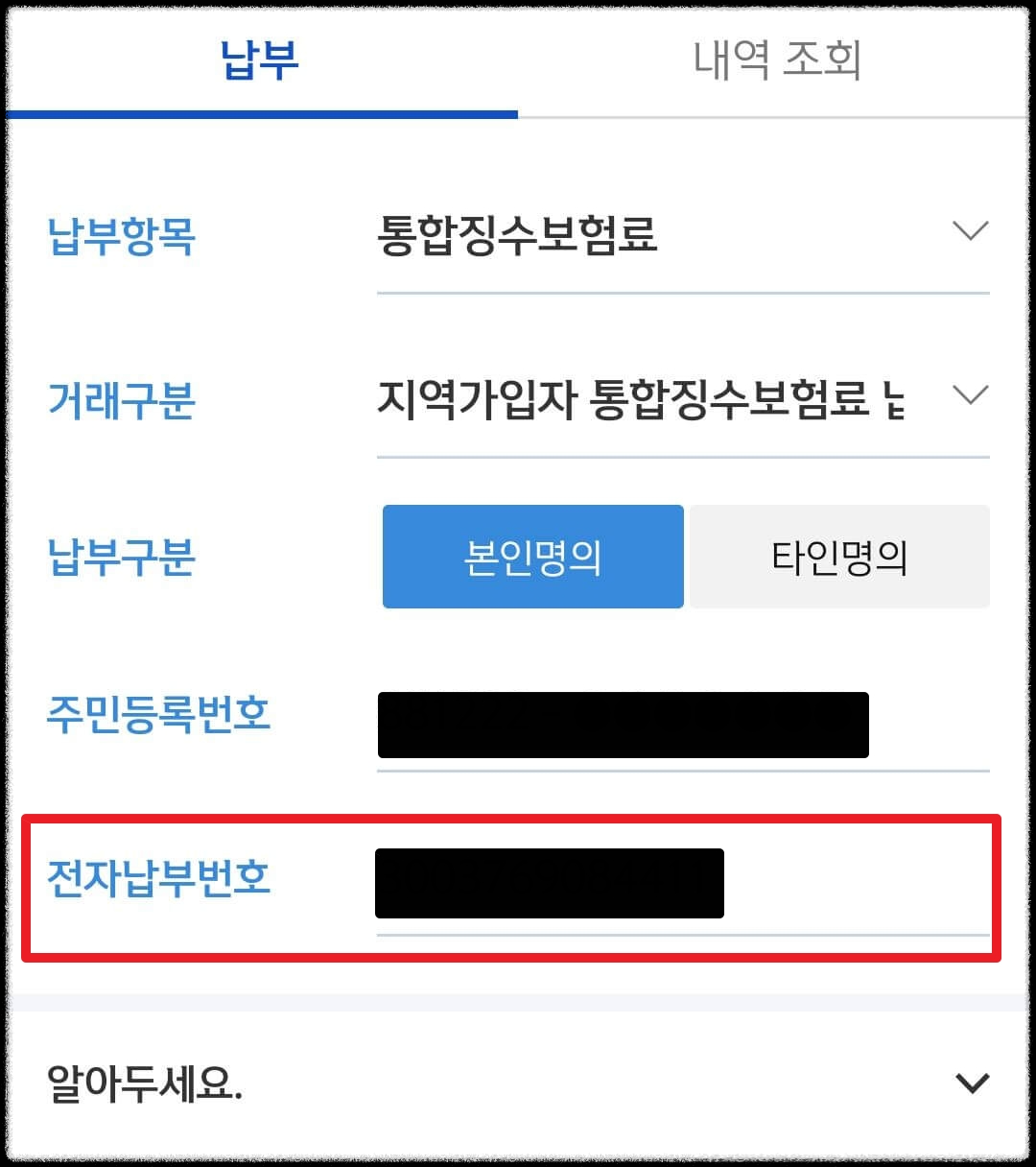
2. 납부항목은 통합징수보험료 확인하고 거래 구분 지역가입자 통합징수부보험료 납부 확인하고 납부 구분 본의 명의를 선택 그리고 주민등록번호를 확인하고 전자납부 번호를 입력하고 밑에 납부를 눌러주세요.
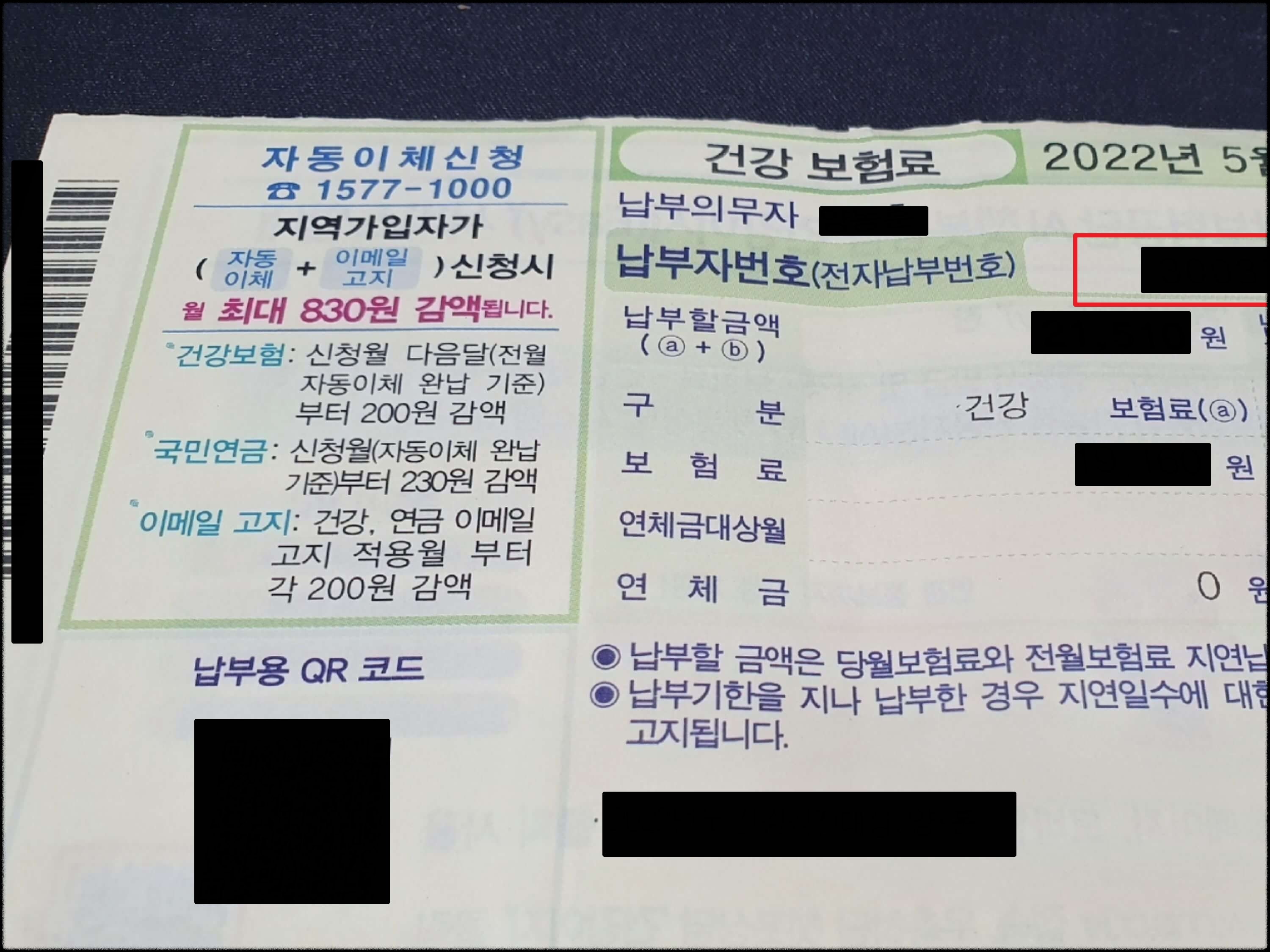
납부번호는 이렇게 통지서에 납부자번호(전자납부번호) 빨간 박스 안에 있는 숫자를 입력 주면 됩니다.
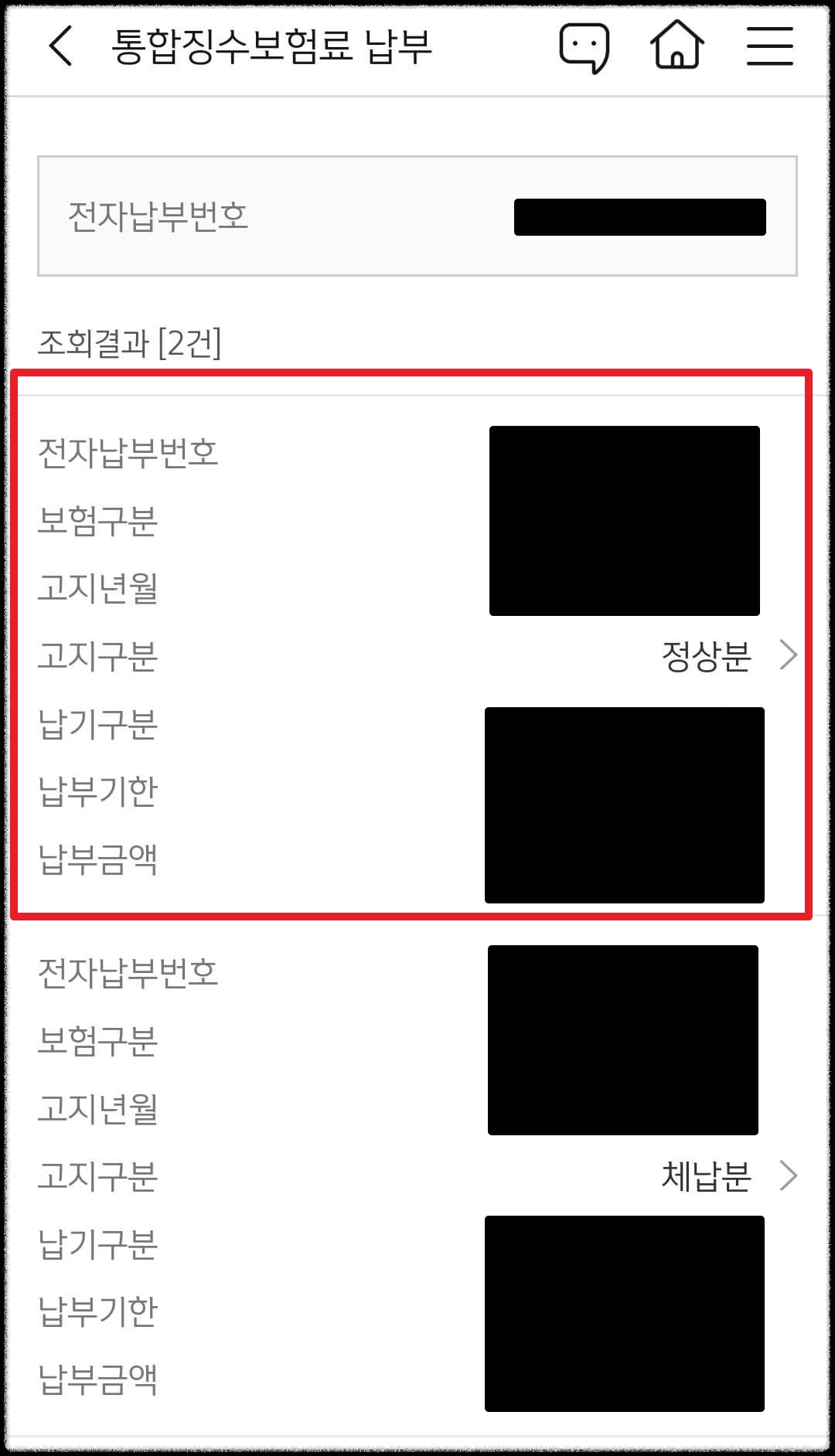
3. 통합징수보험료 납부에서 건강보험료 납부정보가 나오고 여기에 정상분과 체납분이 중에 납부할 것을 선택하면 됩니다. 저 같은 경우에는 체납분이 있어서 납부했습니다.
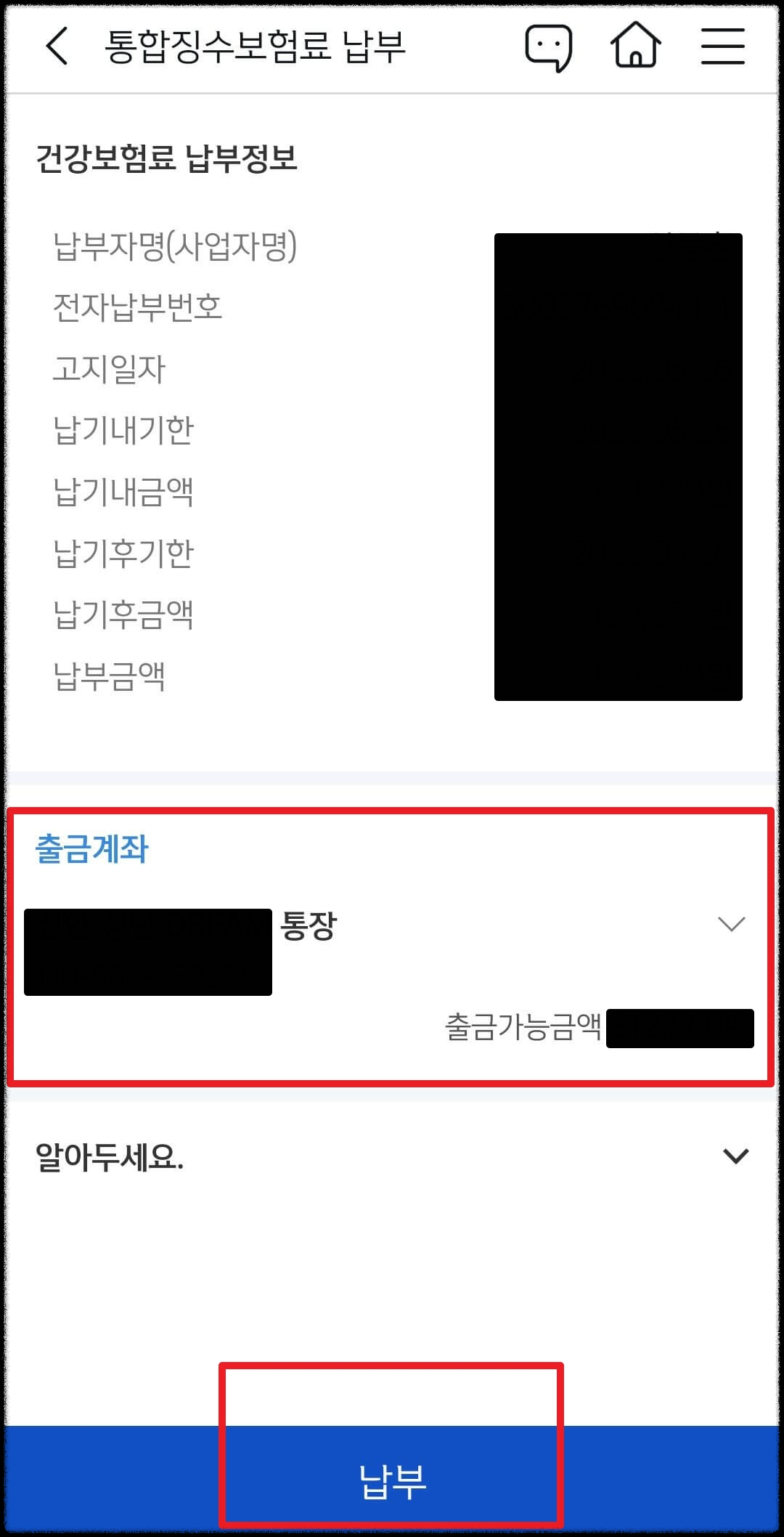
4. 납부할 내역을 선택하면 출금계좌를 선택하는 화면이 나오고 밑에 납부를 눌러주면 끝입니다.
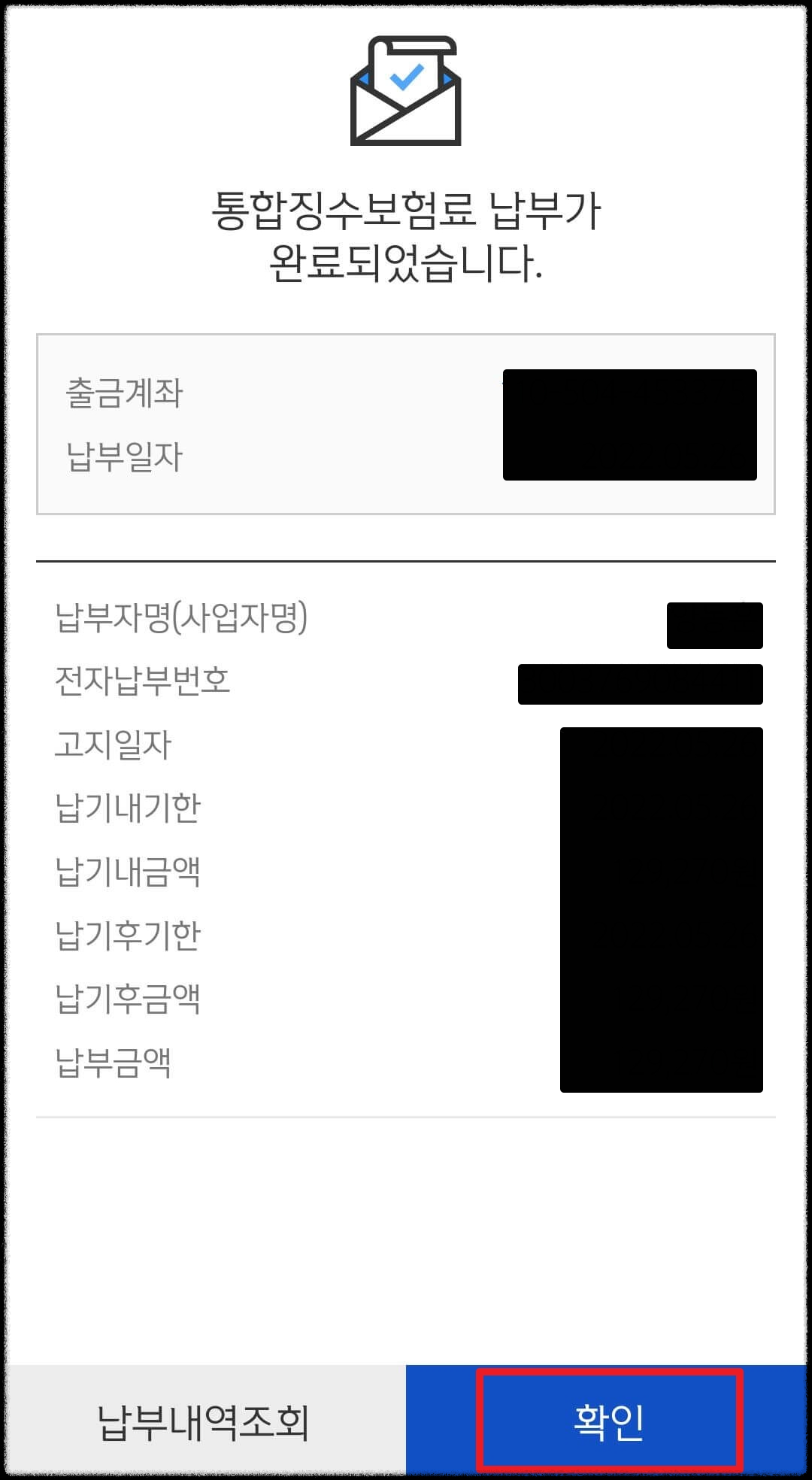
납부가 완료되면 이렇게 납부 내역을 확인해주면 됩니다.
신한은행 모바일 앱에서 건강보험료를 납부하는 방법을 알아봤는데요. 다른 은행도 납부 방법은 위에서 했던 방법과 같습니다. 그리고 신한 인터넷뱅킹으로 사이트에서 하는 방법도 메뉴에서 공과금에 들어서 하면 됩니다.
그리고 은행 어플을 사용하면 좋은 점이 PUSH 알람을 이용해서 입출금 알람을 받을 수 있는데요. 푸시 알림은 무료라서 금방 설정하고 사용할 수 있기 때문에 추천 들려요 사용방법은 아래 링크를 참고하세요.



